Anda cuba mengisih beberapa data anda dalam Excel. Semuanya kelihatan baik sehingga anda mendapat ralat buruk: "Untuk melakukan ini, semua sel yang digabungkan perlu saiz yang sama."
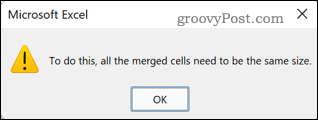
Sel yang digabungkan boleh menyebabkan malapetaka apabila anda cuba mengisih data anda. Masalahnya, sel yang digabungkan tidak selalunya mudah dikesan. Berita baiknya ialah mudah untuk memburu mana-mana sel gabungan penyangak dan menyingkirkannya. Nah, ia mudah jika anda menggunakan Windows; Pengguna Mac mempunyai masa yang lebih sukar dengan sesuatu.
Berikut ialah cara untuk mencari sel yang digabungkan dalam Excel dan mengalih keluarnya.
Cara Mencari Sel Bercantum dalam Excel pada Windows
Sebelum mengalih keluar sel yang digabungkan daripada data anda, anda perlu mencari kesemuanya. Ini mudah dilakukan menggunakan alat Cari dan Ganti Excel .
Untuk mencari sel yang digabungkan dalam Excel:
- Serlahkan sel di mana anda ingin mencari sel yang digabungkan. Untuk memilih semua sel, klik ruang kosong di bahagian atas sebelah kiri hamparan anda atau tekan Ctrl+A .
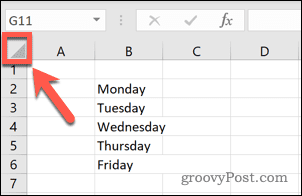
- Klik pada tab Laman Utama .
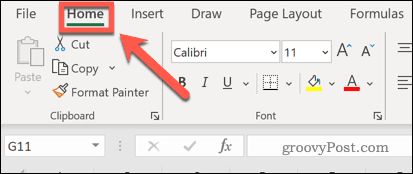
- Klik pada ikon Cari & Pilih .
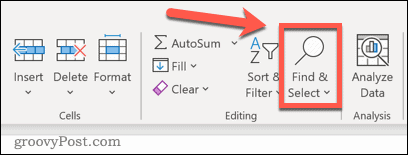
- Pilih Cari .
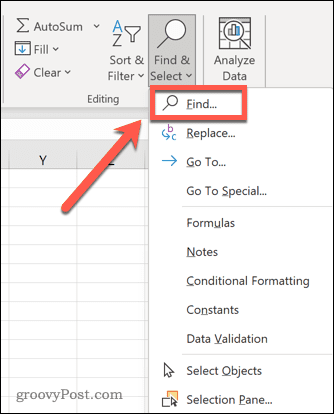
- Klik pada butang Pilihan .
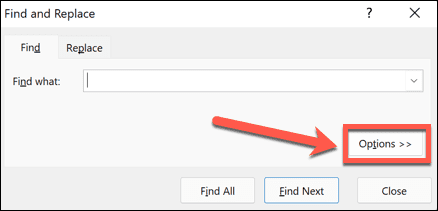
- Pada penghujung tetapan Cari Apa , klik pada Format .
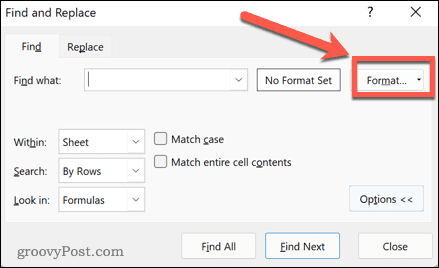
- Di bawah tab Penjajaran , klik pada Sel Bercantum . Ia harus mengandungi tanda semak dan bukannya garis. Klik OK untuk mengesahkan tetapan Format .
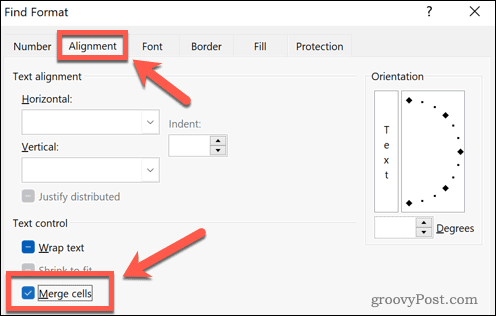
- Klik Cari Semua .
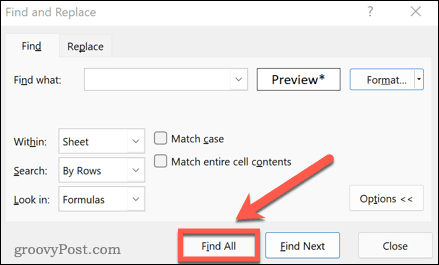
- Semua sel yang digabungkan akan disenaraikan di bahagian bawah tetingkap. Mengklik pada keputusan akan membawa anda ke sel itu.
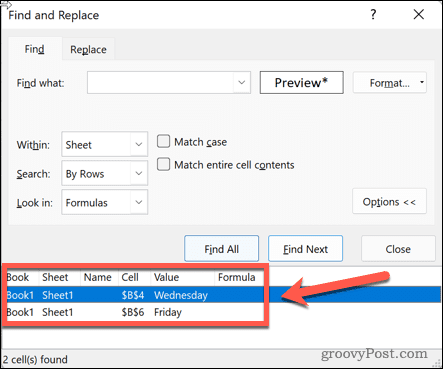
Cara Menyahcantumkan Sel dalam Excel pada Windows
Memandangkan kami telah menemuinya, anda perlu belajar cara mengalih keluar sel yang digabungkan dalam Excel.
Untuk menyahcantumkan sel dalam Excel:
- Ikuti langkah di atas untuk mencari semua sel yang digabungkan dalam pilihan anda.
- Pilih semua sel yang ditemui dengan mengklik pada hasil teratas, menahan Shift, dan mengklik pada hasil bawah. Ini akan memilih semua sel bercantum yang ditemui.
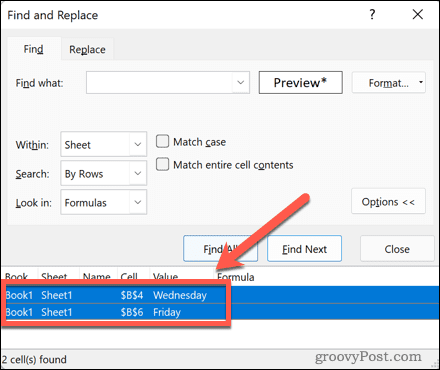
- Dalam tab Laman Utama , klik pada anak panah ke bawah di sebelah alat Gabung & Pusat .
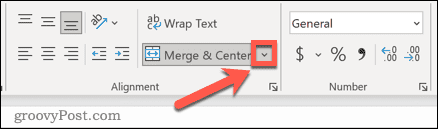
- Pilih Nyahcantumkan Sel .
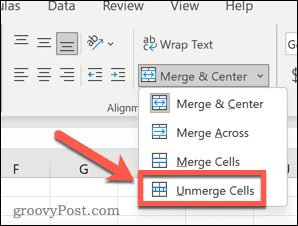
- Sel anda kini tidak bercantum.
Cara Mencari dan Membetulkan Sel Bercantum dalam Excel untuk Mac
Yang mengecewakan, jika anda menggunakan Mac, tiada cara mudah untuk mencari sel yang digabungkan dalam Excel. Apabila menggunakan alat Cari dan Ganti , pilihan Format tidak wujud, jadi anda tidak dapat mencari sel berdasarkan ia digabungkan. Memandangkan anda tidak boleh mencari sel yang digabungkan dengan mudah, mengalih keluar semua sel yang digabungkan dalam helaian anda ialah satu-satunya pilihan.
Untuk mengalih keluar sel yang digabungkan dalam Excel untuk Mac:
- Pilih julat sel yang anda mahu alih keluar sel yang digabungkan atau pilih semua sel dengan mengklik dalam ruang kosong di bahagian atas sebelah kiri hamparan anda atau tekan Cmd+A .
- Dalam tab Laman Utama , klik pada anak panah ke bawah di sebelah ikon Gabung & Pusat .

- Pilih Nyahcantumkan Sel .
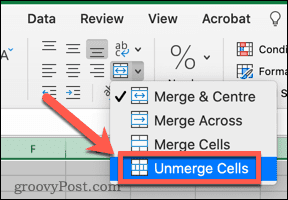
- Semua sel dalam data yang anda pilih akan dinyahcantumkan.
Menyelesaikan masalah dalam Excel
Mempelajari cara mencari sel bercantum dalam Excel boleh membantu anda membetulkan ralat semasa mengisih data anda.
Jika anda menghadapi masalah lain, bantuan tersedia. Ketahui cara mencari dan mengalih keluar rujukan pekeliling dalam Excel atau cara membetulkan Excel jika ia terus ranap. Jika anda sudah cukup diberitahu bahawa terdapat sesuatu yang tidak kena dengan hamparan anda, anda juga boleh mengabaikan semua ralat dalam Excel .

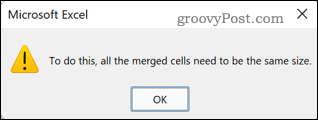
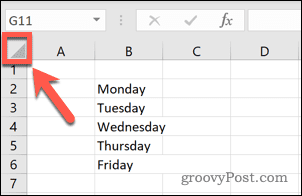
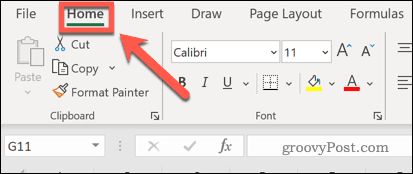
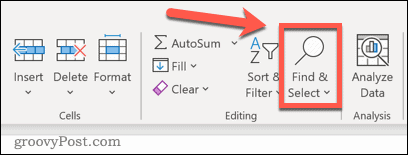
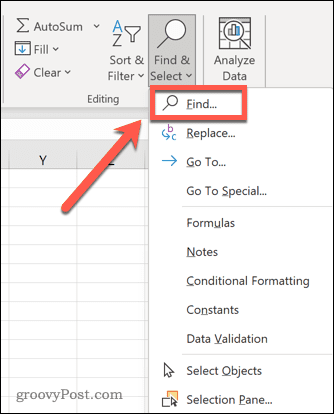
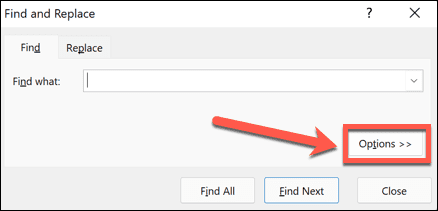
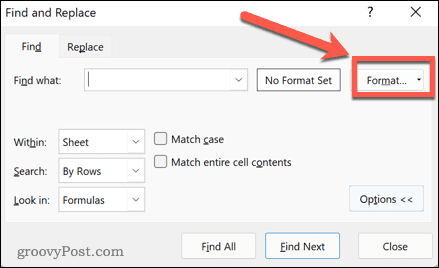
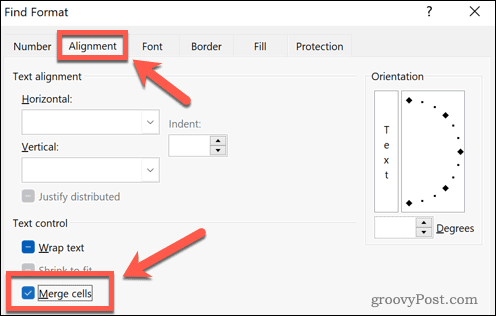
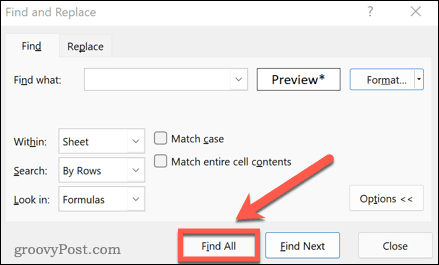
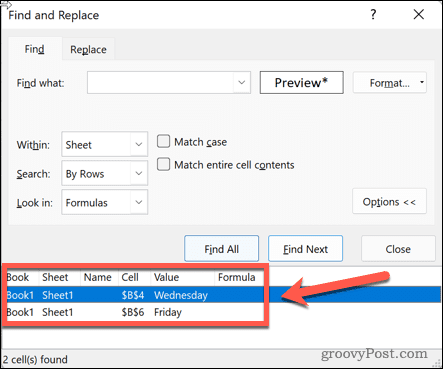
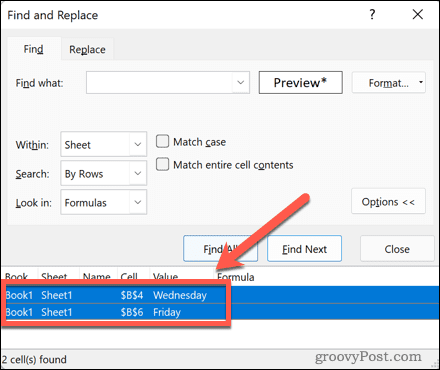
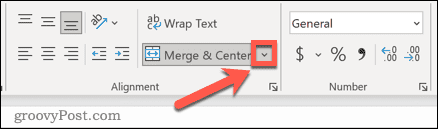
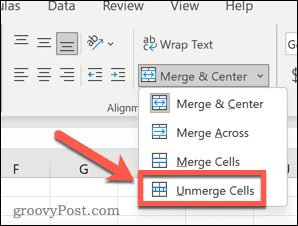

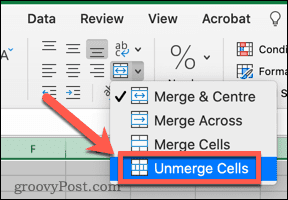


![Bagaimana Untuk Selesaikan Masalah Lampu Merah Pengawal PS4? [Penyelesaian Dicuba & Diuji] Bagaimana Untuk Selesaikan Masalah Lampu Merah Pengawal PS4? [Penyelesaian Dicuba & Diuji]](https://luckytemplates.com/resources1/images2/image-6314-0408151057238.png)





